Hvis du ikke er sikker på, hvilken version af Outlook du bruger, skal du se Hvilken version af Outlook har jeg?
Sådan ændrer du dit profilbillede:
-
I Outlook skal du klikke på Filer for at få vist siden Kontooplysninger.
-
Klik på linket Skift under dit aktuelle billede.
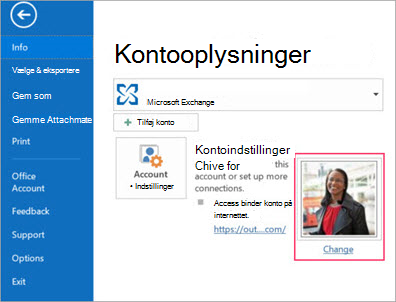
Bemærk!: Hvis du ikke kan se linket Skift, kan det skyldes, at nogle oplysninger, f.eks. dit navn, foto eller titel, indsamles fra systemer, som kontrolleres af din it- eller HR-afdeling. Hvis du vil opdatere disse oplysninger, skal du kontakte administratoren. Hvis du har brug for hjælp til at finde din administrator, skal du se Hvordan gør jeg finde ud af, hvem min administrator er?
-
Afhængigt af din konfiguration kan de næste trin variere en smule, når du har klikket på Skift:
-
Hvis du bliver bedt om at logge på Microsoft 365, skal du klikke på blyantsikonet , når du er logget på, og derefter vælge Overfør billede for at vælge et billede.
-
Hvis du bliver bedt om at logge på Outlook Web App, skal du klikke på knappen Gennemse, når du er logget på.
-
Tip!: Outlook kan bruge .jpg-, .png-, .gif-, .bmp- eller .tif fotofilformater.
Det kan tage op til 48 timer, før det nye billede vises.










